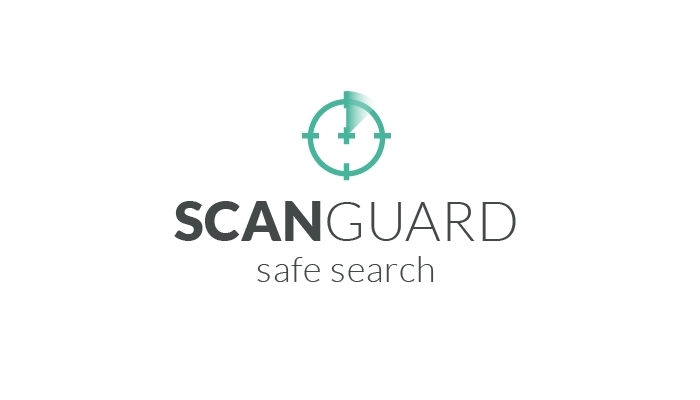
Es posible que hayas instalado por tu cuenta ScanGuard como optimizador y securización de tu sistema operativo o que te haya aparecido algún tipo de mensaje en la red sobre unos posibles problemas de rendimiento que tiene Windows, presentándote ScanGuard como la solución a tus problemas. O tal vez haya llegado a tu equipo y no sepas ni cómo se ha instalado sin tu consentimiento. Pues bien, aquí te explicamos todo lo que necesitas saber sobre él y cómo eliminarlo.
Realmente ScanGuard es uno de esos programas útiles que se pueden descargar para proteger tu sistema. Pero la fina línea que separa a un programa normal y benigno de un malware o PUP puede ser muy fina. En muchas ocasiones, la forma en la que se distribuyen estos programas o la forma en la que terminan instalándose sin el consentimiento del usuario, e incluso la información que pueden reportar o lo molestos que son, supone un problema.
¿Cómo ha llegado ScanGuard a mi equipo?
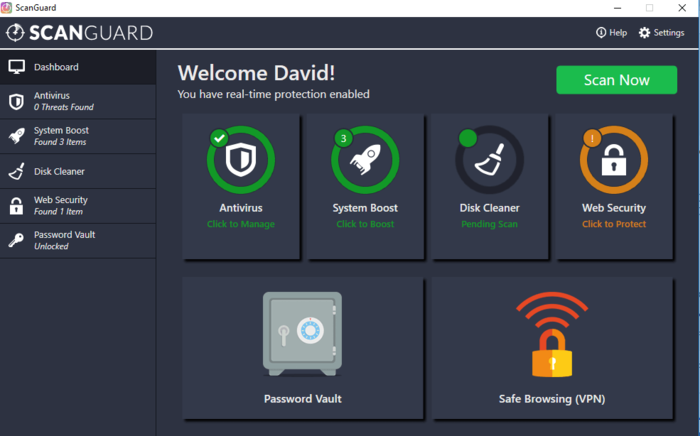
Puede que simplemente hayas decidido instalar este programa para mantener tu sistema operativo y lo hayas descargado desde la página web oficial de ScanGuard. Y tal vez te hayas dado cuenta de que no es lo que esperabas, que no funciona como otros optimizadores o que es demasiado molesto por la cantidad de avisos que reporta.
En otras ocasiones, es probable que haya podido terminar instalándose en tu equipo sin tu consentimiento. En este caso, es probable que hayas instalado programas gratuitos desde páginas como Softonic, Brothersoft, etc., y se incluyan como complemento del programa que has descargado. En estos casos, el paquete que descargas trae un instalador modificado que incluye barras para navegadores o programas adicionales que se instalarán junto con el programa que querías.
Como ves, en este segundo caso no es una forma adecuada y hace más vulnerable al usuario. Si no te fijas adecuadamente en el asistente de instalación (o usas la opción por defecto en vez de usar la opción de instalación personalizada) para quitar las opciones de instalación de estos complementos, terminarás con gran cantidad de software basura.
En algunas ocasiones también podría llegarnos de otro modo, como Spam adjunto en un email, o también es probable que entres en un sitio web raro y que te muestre un mensaje en el que te indique que tu sistema podría ir más rápido y que ScanGuard es la solución, ofreciéndote la opción para su descarga. Eso no es así, pero muchos usuarios caen en la trampa de forma similar al malware tipo hoax/joke, etc.
¿Es peligroso?
Eliminar ScanGuard
Si notas la presencia de ScanGuard en tu sistema, porque lo has visto entre tus programas o por los molestos avisos que aparecen, puedes seguir estos pasos para eliminarlo de tu sistema Windows.
1º Eliminar el software ScanGuard de Windows
El primer paso es eliminar este programa de tu equipo, y para ello debes seguir estos pasos:
- Ve a tu Panel de Control de la versión de Windows que tengas.
- Una vez dentro, en la sección Programas, haz clic en Desinstalar un programa.
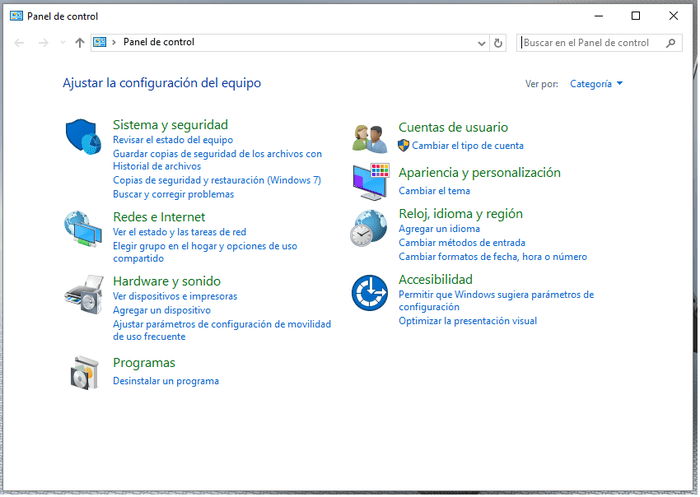
- En la lista de aplicaciones, busca el nombre de este software que quieres eliminar y selecciona esta entrada.
- Pulsa en Desinstalar y espera a que se complete el proceso.
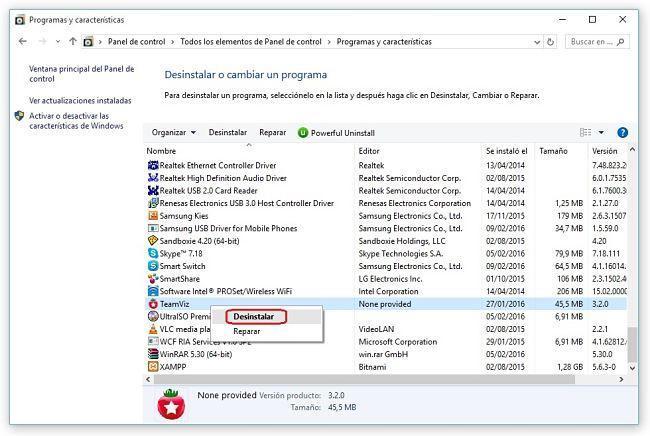
3
Ahora ya debes estar libre de esta molesta herramienta, aunque si ha habido una infección que haya venido junto al paquete que instalastes o si se ha descargado algún malware tras él, deberás seguir los siguientes pasos para asegurar que tu sistema está totalmente libre.
2º Limpiar otros archivos maliciosos
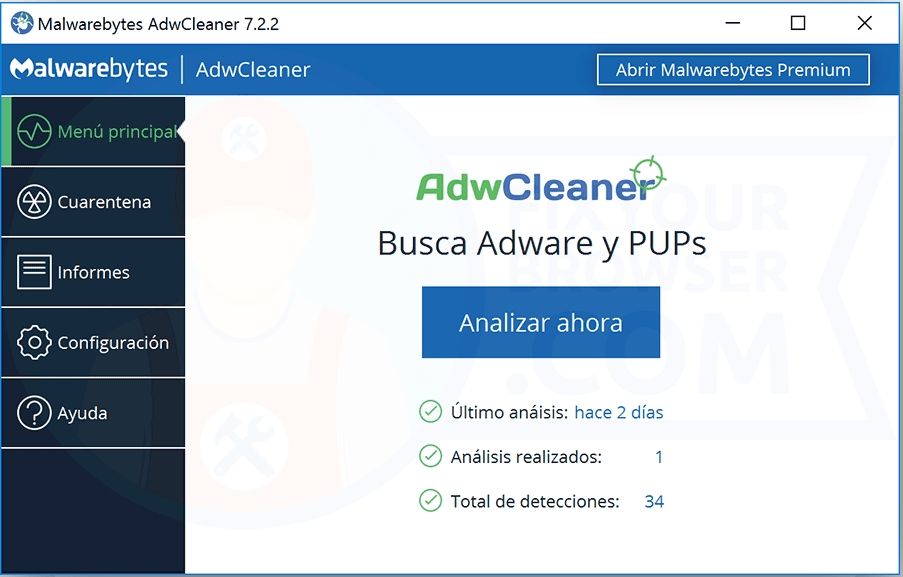
Como es habitual en la mayor parte de los casos, puedes usar varios tipos de programas antimalware, como Hitman Pro, Malwarebytes for Windows, AdwCleaner, etc. Aquí tienes las dos opciones preferibles explicadas:
- Malwarebytes Anti-Malware: descarga, instala y analiza tu sistema con esta herramienta. Si no sabes cómo es el procedimiento, viene descrito en nuestra guía en el PASO 3.
- Malwarebytes AdwCleaner: descarga y ejecuta esta otra herramienta para analizar tu equipo y eliminar posibles infecciones por malware del sistema. Si no sabes cómo usar esta utilidad, puedes usar esta otra guía donde te lo explico paso a paso.
3º Pasa un buen escáner antivirus
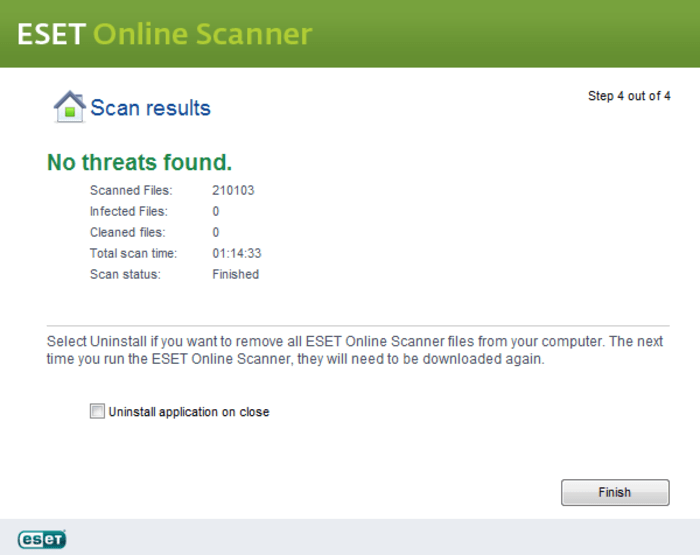
Sería recomendable que le pases un escáner antivirus adicional al sistema. Una buena opción es usar el escáner online de la empresa de seguridad ESET:
- Descarga y ejecuta ESET Análisis Online.
- Acepta las condiciones de licencia y sigue el asistente. Selecciona las casillas mostradas menos la última de ellas que hace referencia al servidor Proxy.
- Iniciar el análisis. Espera a que se complete el proceso y estará listo.
- Antes de pulsar en el botón Finalizar, recuerda marcar la casilla Borrar ficheros de cuarentena y también desinstalar la aplicación al cerrar.
Una vez se ha pasado el filtro del antivirus y del antimalware, ahora sí que debería estar todo OK.
4º Limpieza del registro y desinstalación de las herramientas usadas
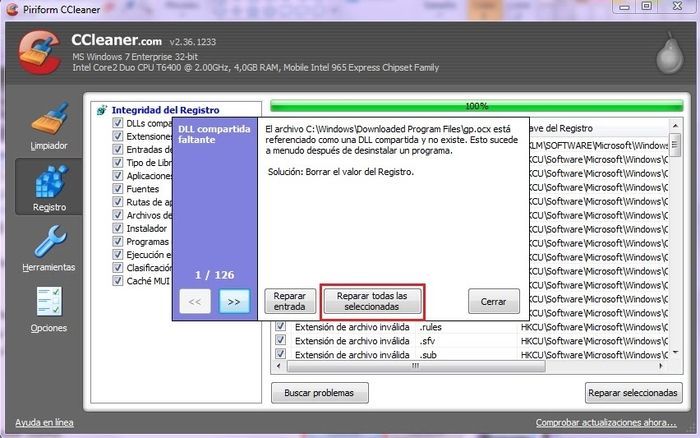
Finalmente, es aconsejable usar una herramienta como CCleaner para limpiar el registro. Cuando desinstalas programas o se borra malware, las entradas que usaban éstos se quedan en el registro, pudiendo producir problemas mayores:
- Descargar e instalar CCleaner desde esta fuente oficial. Hay una versión gratuita si no quieres pagar la licencia, pero evita descargarla de sitios de terceros o piratearla, ya que podrían colarte otro malware con el crack o keygen…
- Ejecutar CCleaner.
- Ve a la pestaña Registro.
- Inicia el análisis, espera se haga la comprobación y pulsa en Reparar. Es recomendable que hagas la copia de seguridad previamente como te indica.
Si quieres eliminar todo el software que has usado en el proceso de eliminación, puedes usar DelFix para hacerlo de forma más automática. Aunque te recomiendo contar con estas herramientas para este tipo de momentos.




